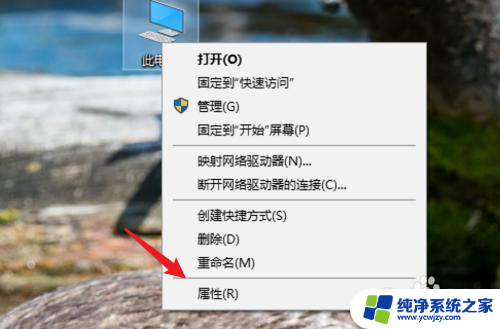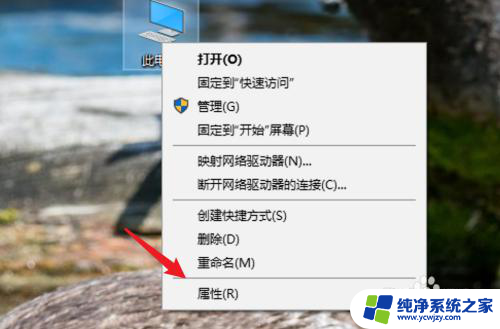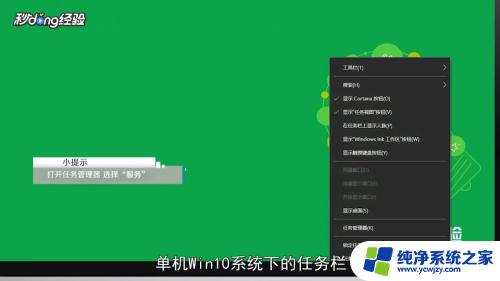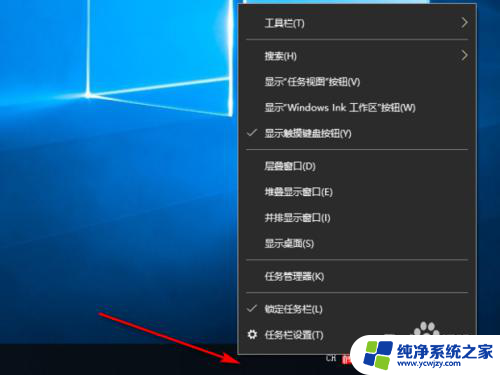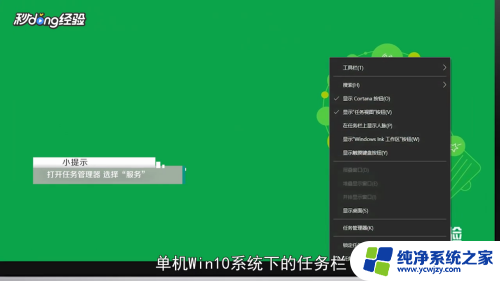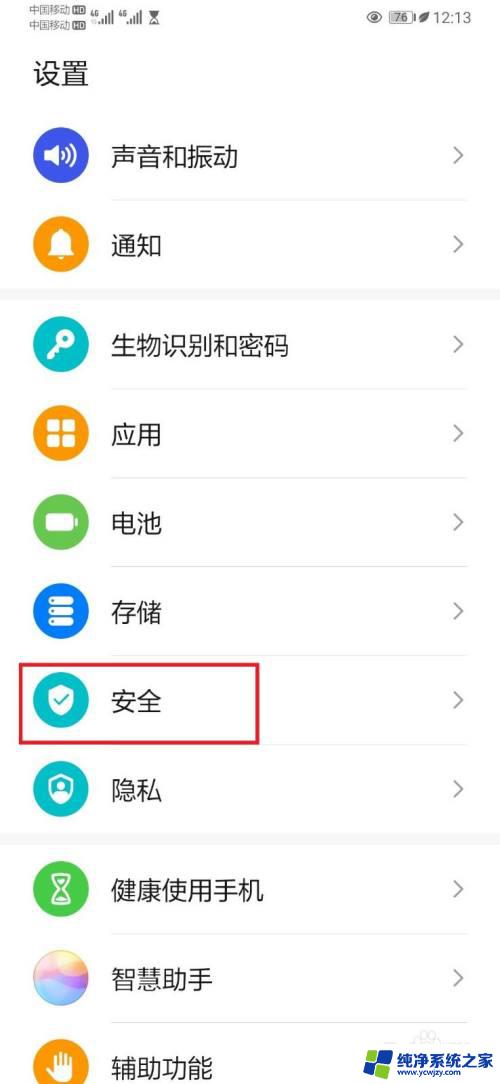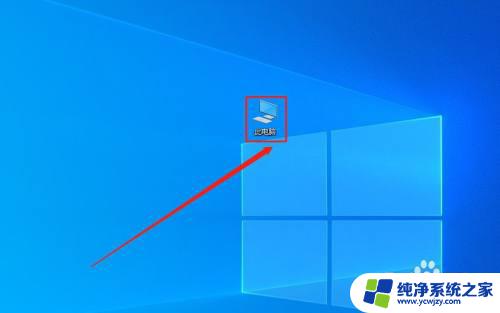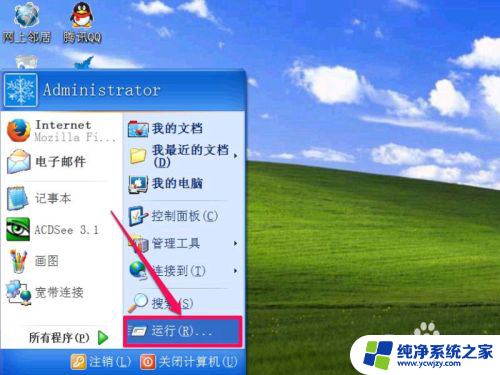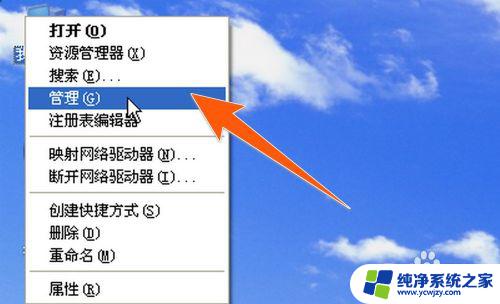设备管理器里面没有网络适配器怎么办 电脑设备管理器中没有网络连接选项怎么办
当我们使用电脑过程中,有时可能会遇到设备管理器中没有网络适配器的情况,或者找不到网络连接选项的困扰,这种情况下,我们无法正常连接网络,给我们的工作和学习带来了不便。不要担心这个问题有一些解决方法。在本文中我们将介绍一些可能导致这个问题的原因,并提供一些简单的解决方案,帮助您重新连接到网络并恢复正常使用电脑的功能。
具体方法:
1.首先,我们打开电脑的设备管理器。如图所示,能够看到其中有网络适配器,这是正常的情况下。
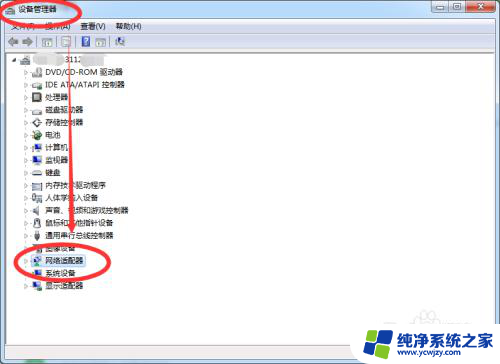
2.那么在重装完系统后,如果这里没有网络适配器。请按照如下方法解决:
首先打开浏览器,搜索“驱动精灵”。进入官网,如图所示;
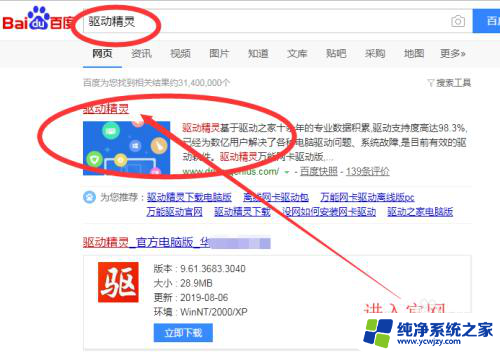
3.进入官网后,如图所示,点击“立即下载”,得到安装包,然后打开安装。
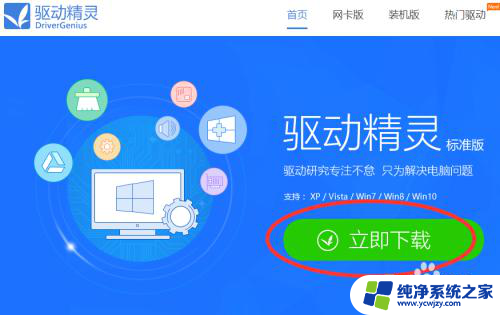
4.下载安装驱动精灵软件后,打开它,在首页进行驱动检测,点击【立即检测】即可。
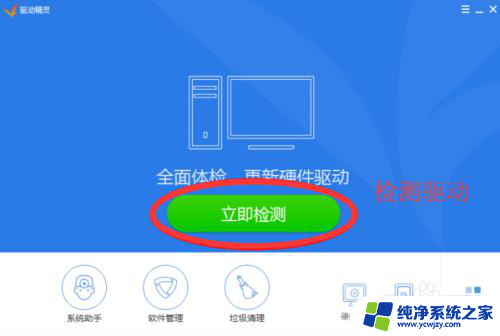
5.然后对有异常的驱动程序进行安装,对比较旧的驱动程序进行升级即可。
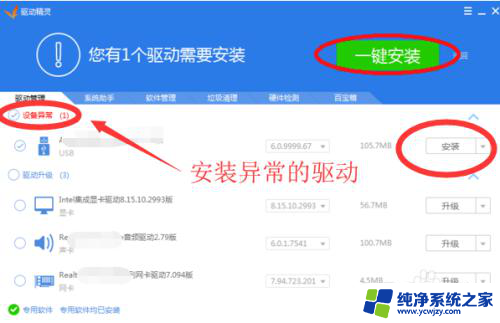
6.总结:
电脑设备管理器中没有网络适配器的时候,可以利用驱动精灵软件检测电脑的驱动异常程序。然后安装修复或升级即可,步骤如下:
① 打开设备管理器,查看网络适配器是否正常;
② 下载并安装驱动精灵软件;
③ 打开驱动精灵,检测异常的驱动程序;
④ 修复异常的驱动程序,也可以把比较旧的驱动升级。
以上就是设备管理器中没有网络适配器的解决方法,如果需要的话,您可以按照以上步骤进行操作,希望对您有所帮助。